
Macで「写真」を使用して特定の人の写真を見つける/識別する
「写真」を開くと、まずライブラリがスキャンされて写真に写っている人が識別されます。スキャンが終了したら、「ピープル」アルバムを開き、写真に写っている人の顔ごとに整理された写真を表示したり、検出された人に名前を割り当てたりできます。新しい写真をライブラリに読み込むと、そこに写っている人と識別済みの人がマッチングされます。写真に写っている人を手動で識別することもできます。
ライブラリの写真に写っている人を表示する
Macの「写真」アプリケーション
 で、サイドバーの「ピープル」をクリックします。
で、サイドバーの「ピープル」をクリックします。お気に入りとしてマークした人が、ウインドウ上部の大きな四角の中に表示されます。写っている人をお気に入りにするには、「写真」の「お気に入り」ボタン
 をクリックします。写っている人を上部にあるお気に入りの中や外にドラッグすることもできます。
をクリックします。写っている人を上部にあるお気に入りの中や外にドラッグすることもできます。特定の顔をダブルクリックすると、その人の写真が表示されます。
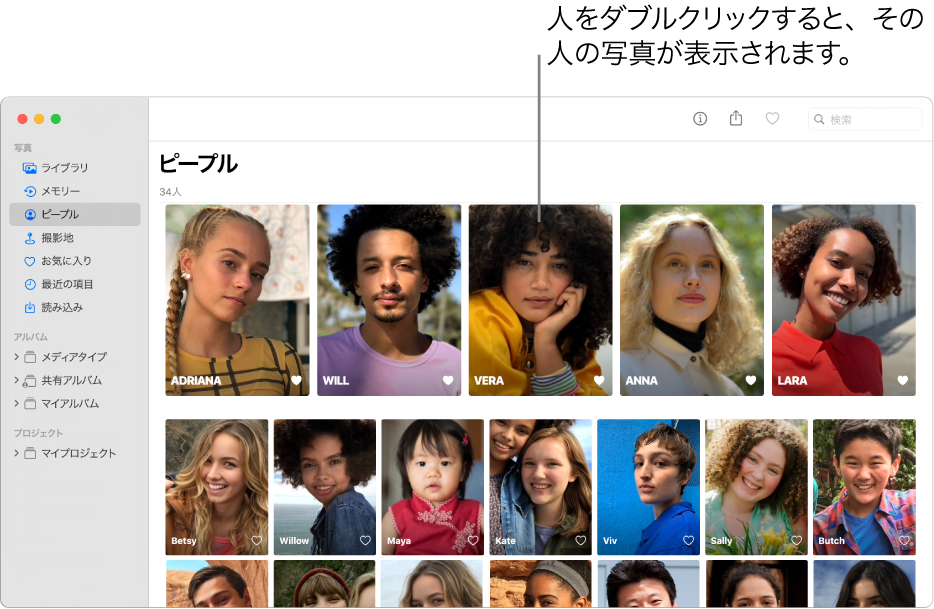
写真全体または顔部分のみを表示するには、ツールバーの「写真全体」または「顔部分」ボタンをクリックします特定の人のすべての写真または選択した写真のみを表示するには、「写真」領域の一番上の「さらに表示」または「すべて表示」をクリックします。
以下のいずれかの操作を行います:
人の写真の名前を追加する: ツールバーで「名前を追加」をクリックし、名前を入力してから、Returnキーを押します(または、入力していくと表示される名前を選択します)。写真が誤って識別された場合は、Controlキーを押したまま写真をクリックして、「<名前>はこれらの写真に写っていません」または「これは<名前>ではない」を選択します。
この人を含むほかの写真を確認する: 写っている人のほかの写真が識別されている場合は、確認のためにツールバーにメッセージが表示されます。「確認」ボタンをクリックして、その人の写真を見直して確認してから、「完了」をクリックします。メッセージが表示されない場合は、下までスクロールして「追加の写真を確認」をクリックします。一致する顔がその写真に写っている場合は、「はい」をクリックしてその人の識別情報を確認します。一致する顔の確認をやめるには、「完了」をクリックします。
その人のすべての写真を代表する「キー写真」として写真を選択する: その人のサムネールが表示されているときに、Controlキーを押したまま写真をクリックし、「キー写真に設定」を選択します。(個別の写真を閲覧するために開いたあとに、Contorolキーを押したままその写真をクリックしてキー写真にすることはできません。)
写真を地図上に表示する: 「撮影地」まで下にスクロールして写真のサムネールをダブルクリックすると、写真を撮影した場所が表示されます。
人をお気に入りにする: 下までスクロールして「この人をお気に入りに追加」をクリックします。人をお気に入りから削除するには、「この人をお気に入りから削除」をクリックします。
人の写真からメモリーを作成する: 下までスクロールして「メモリーに追加」をクリックします。
「写真」で識別された人に名前を付ける
Macの「写真」アプリケーション
 で、サイドバーの「ピープル」をクリックします。
で、サイドバーの「ピープル」をクリックします。名前を付けたい人の写真の「名前」ボタンをクリックし、名前を入力してから、Returnキーを押します(または、入力中に表示される名前を選択します)。
グループ内のすべての写真にその名前が割り当てられます。人の写真の名前を変更するには、その名前をクリックして新しい名前を入力します。
人の写真を1つのグループに結合する
同じ人を識別している写真のグループが複数ある場合は、それらのグループを結合できます。
Macの「写真」アプリケーション
 で、サイドバーの「ピープル」をクリックします。
で、サイドバーの「ピープル」をクリックします。結合する写真のグループを選択します。
Controlキーを押したまま1つのグループをクリックし、「<数>人を結合」を選択します。
写真に写っている人を手動で識別して名前を付ける
写真によっては、写っている人の名前が自動的に付けられないことがあります。その人の名前を手動で付けることができます。
Macの「写真」アプリケーション
 で、写真をダブルクリックして開きます。
で、写真をダブルクリックして開きます。次のいずれかを実行します:
「表示」>「人々の名前を表示」と選択します。人の下にある名前をクリック(または「名称未設定」をクリック)し、名前を入力してから、Returnキーを押します(または、入力していくと表示される名前を選択します)。
ツールバーの「情報」ボタン
 をクリックします。追加ボタン
をクリックします。追加ボタン  をクリックし、必要に応じて円をドラッグして顔の上に置いてから、「名前」フィールドをクリックして名前を入力してから、Returnキーを押します。
をクリックし、必要に応じて円をドラッグして顔の上に置いてから、「名前」フィールドをクリックして名前を入力してから、Returnキーを押します。追加ボタン
 を複数回クリックすると、1枚の写真に写っている複数の人を特定できます。人に追加した名前を削除するには、その人の上の削除ボタン
を複数回クリックすると、1枚の写真に写っている複数の人を特定できます。人に追加した名前を削除するには、その人の上の削除ボタン  をクリックします。
をクリックします。
写真に人の名前を表示しないようにするには、「表示」>「人の名前を非表示」と選択します。
「ピープル」アルバムで人のすべての写真を削除する
人を「ピープル」アルバムから削除しても、オリジナルの写真はライブラリから削除されません。
Macの「写真」アプリケーション
 で、サイドバーの「ピープル」をクリックします。
で、サイドバーの「ピープル」をクリックします。次のいずれかを実行します:
Controlキーを押したまま人をクリックして、「この人を削除」を選択します。「“ピープル”アルバムから削除」をクリックします。
人をダブルクリックしてから、下にスクロールして「“ピープル”アルバムから削除」をクリックします。
ライブラリから写真を削除するには、Macの「写真」で写真を削除する/削除した写真を復元するを参照してください。